iPad: So Insertieren oder Entfernen Sie die SIM-Karte
Erfahren Sie, wie Sie mit diesem Tutorial auf die SIM-Karte des Apple iPad zugreifen können.

Mit der Apple Podcasts-App können Sie Ihren Lieblings-Podcasts folgen und Benachrichtigungen für neue Episoden erhalten. Mit der Podcasts-App können Sie Ihre Episoden auch herunterladen, um sie offline anzuhören. Allerdings haben einige Benutzer Probleme mit den Benachrichtigungsaufforderungen der App angegeben. Aus diesem Grund haben wir eine Liste mit Lösungen für den Fall zusammengestellt, dass die Benachrichtigungen der Apple Podcasts-App nicht funktionieren.

Es gibt nichts Schöneres, als Ihre Lieblings-Podcasts anzuhören, sobald sie live gehen. Wenn Sie die App jedoch nicht ständig öffnen möchten, um nach neuen Inhalten zu suchen, lesen Sie weiter. Beachten Sie, dass die folgenden Lösungen für iPhones, iPads und Macs gelten.
Wenn Sie keine Benachrichtigungen von der Apple Podcasts-App erhalten, sollten Sie prüfen, ob diese für Ihre jeweiligen Podcasts aktiviert wurde. Hier ist wie.
Schritt 1: Öffnen Sie die Podcasts-App auf Ihrem iPhone oder iPad.
Schritt 2: Tippen Sie auf Bibliothek und wählen Sie den Podcast aus, dessen Benachrichtigungen Sie nicht erhalten.
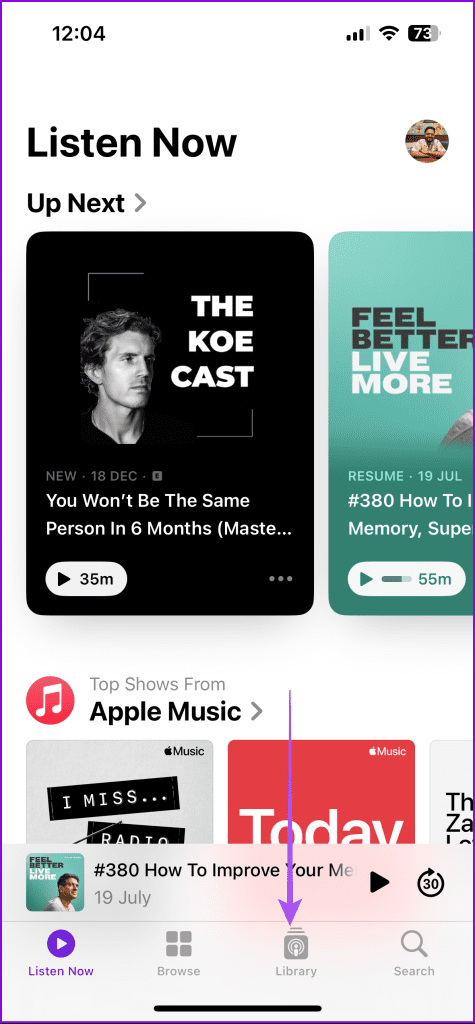
Schritt 3: Tippen Sie auf die drei Punkte in der oberen rechten Ecke und wählen Sie Einstellungen.
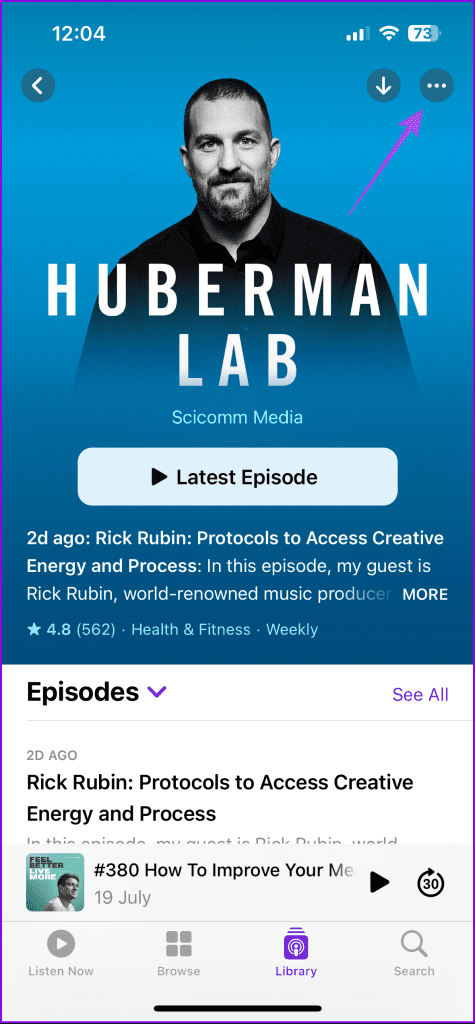
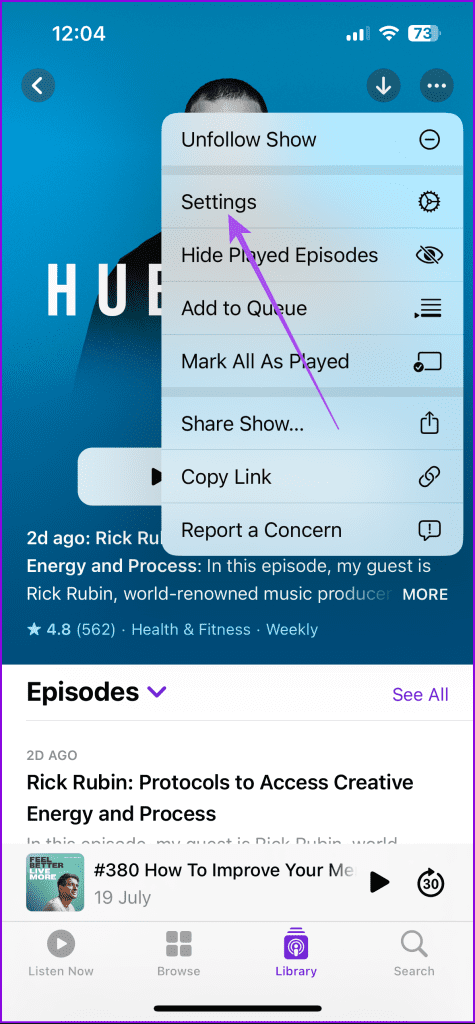
Schritt 4: Stellen Sie sicher, dass Benachrichtigungen aktiviert sind. Tippen Sie dann oben rechts auf „Fertig“.
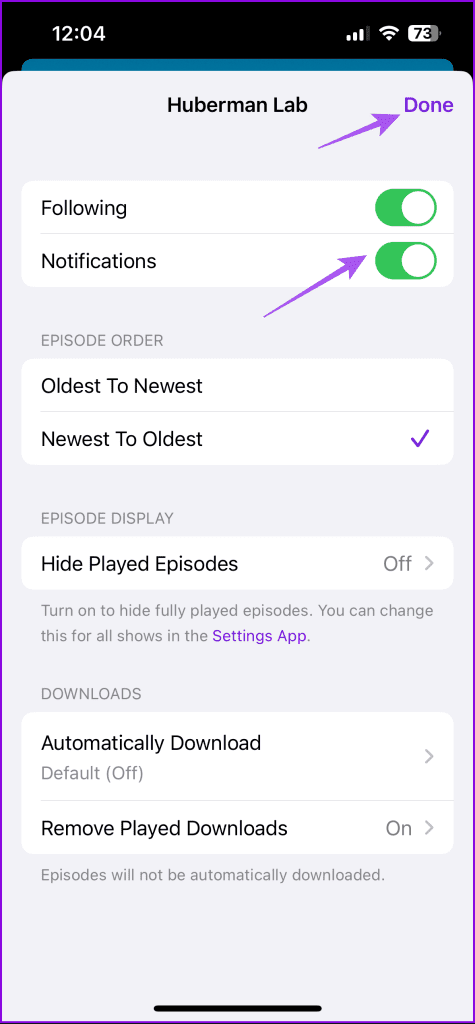
Schritt 1: Drücken Sie Befehlstaste + Leertaste, um Spotlight Search zu öffnen, geben Sie Podcasts ein und drücken Sie die Eingabetaste.
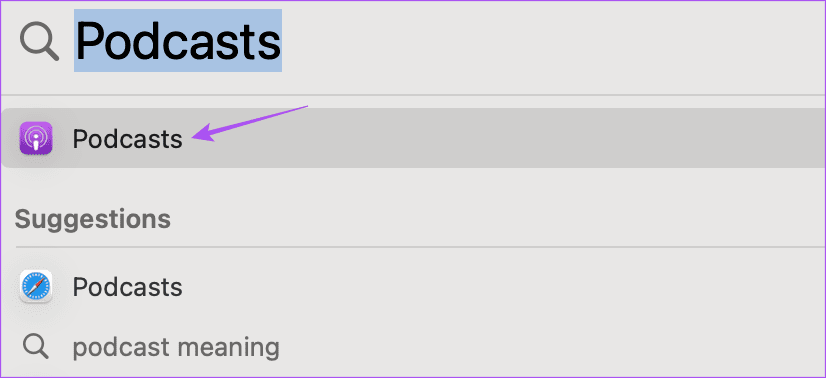
Schritt 2: Klicken Sie im linken Menü unter „Bibliothek“ auf „Shows“.
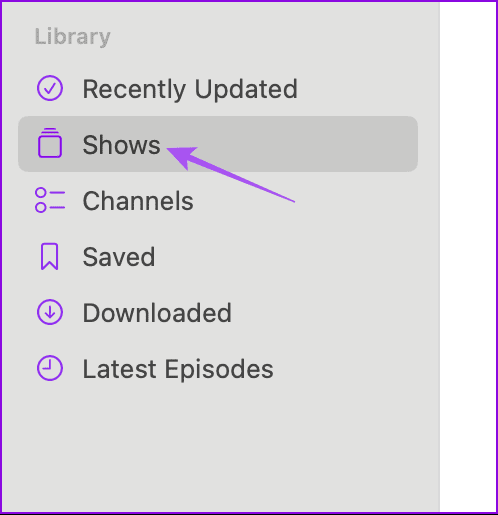
Schritt 3: Wählen Sie den Podcast aus, dessen Benachrichtigungen Sie nicht erhalten. Klicken Sie dann auf der rechten Seite auf das Symbol „Weitere Optionen“.
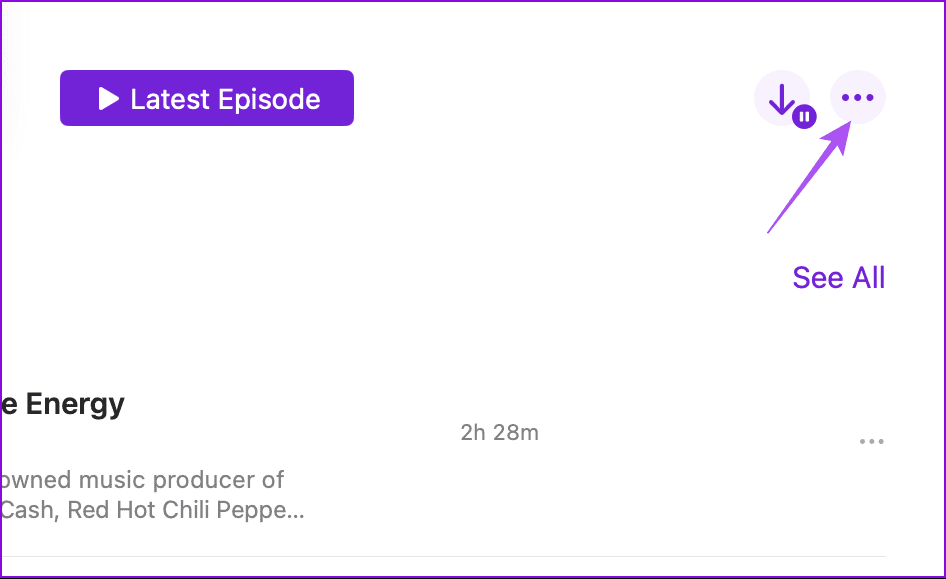
Schritt 4: Klicken Sie auf Einstellungen.
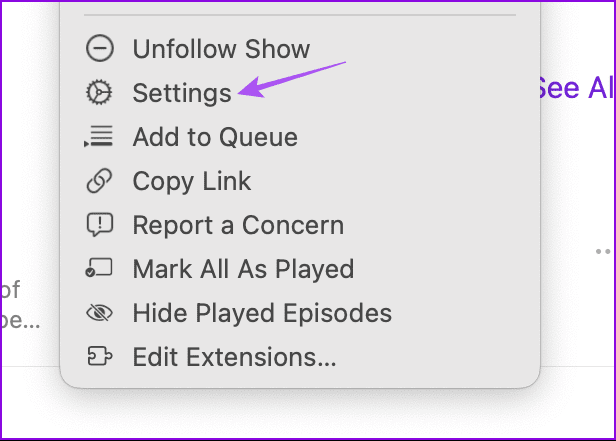
Schritt 5: Stellen Sie sicher, dass Sie dem Podcast folgen, um alle Benachrichtigungen zu erhalten. Es ist bereits verstanden, da der Podcast in Ihrer Bibliothek aufgeführt ist. Dennoch ist es besser, dasselbe zu bestätigen.
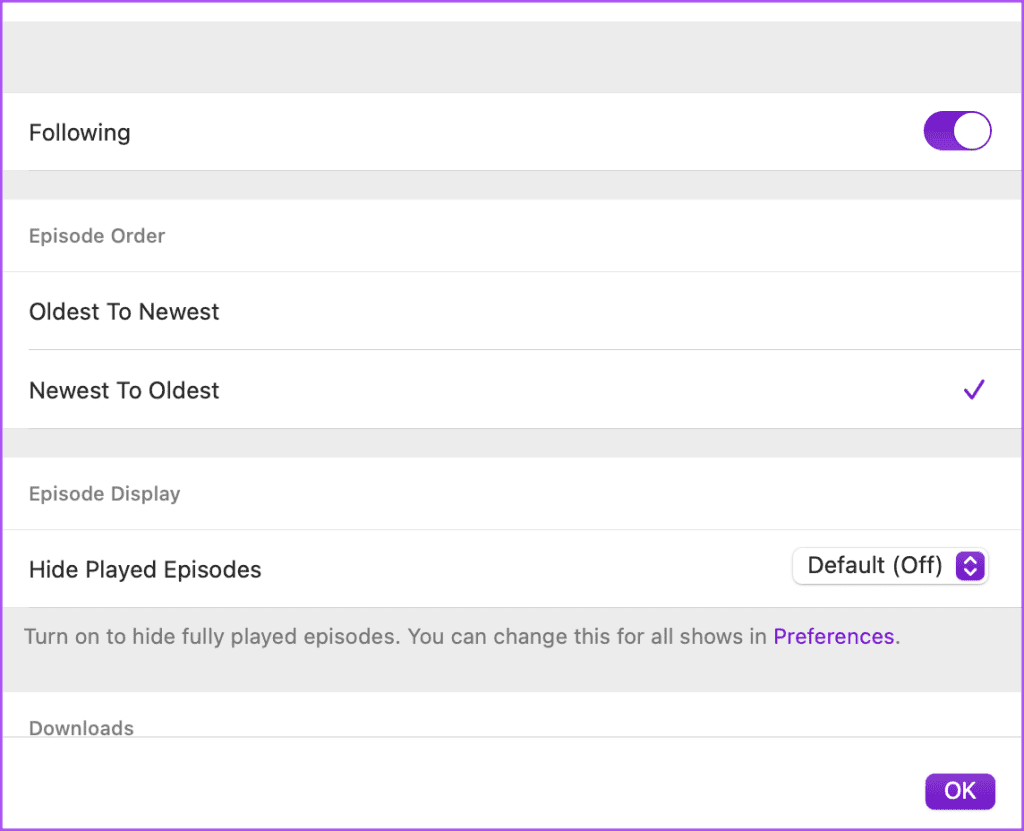
Schritt 6: Klicken Sie zum Speichern auf „Fertig“.
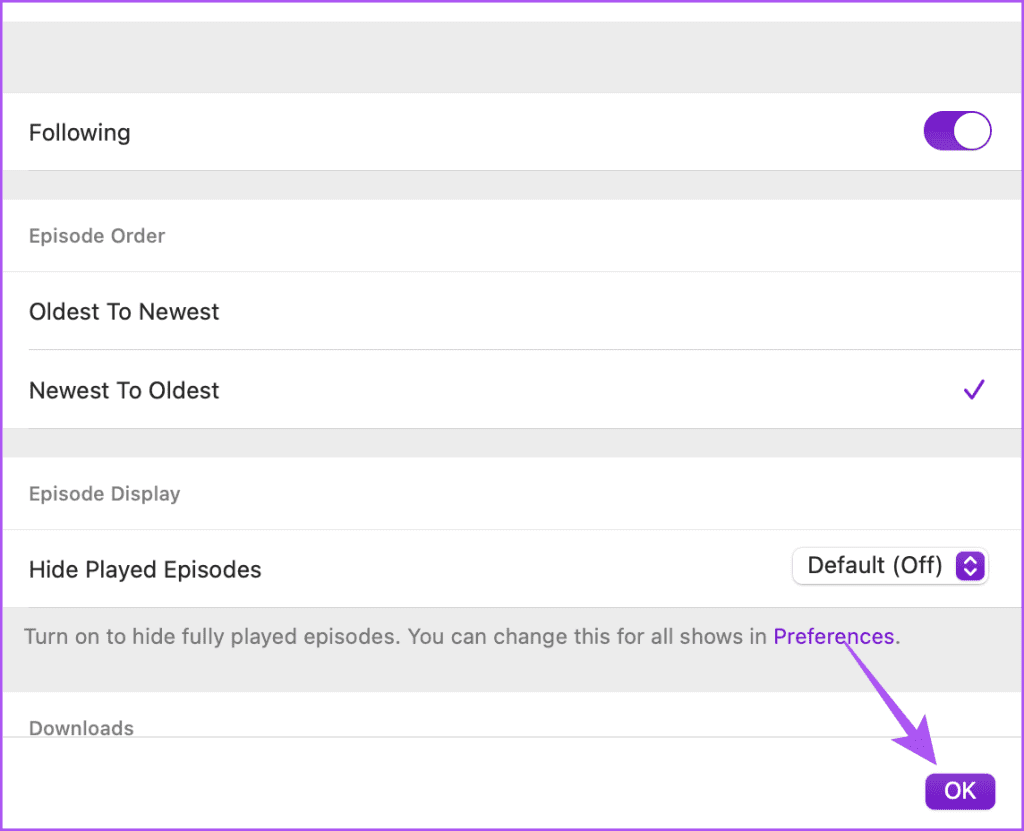
Wenn die Benachrichtigungen für die Apple Podcasts-App immer noch nicht funktionieren, sollten Sie jetzt die App-Benachrichtigungseinstellungen auf Ihrem Gerät überprüfen.
Schritt 1: Öffnen Sie die Einstellungen-App auf Ihrem iPhone oder iPad.
Schritt 2: Tippen Sie auf Benachrichtigungen und wählen Sie Podcasts.
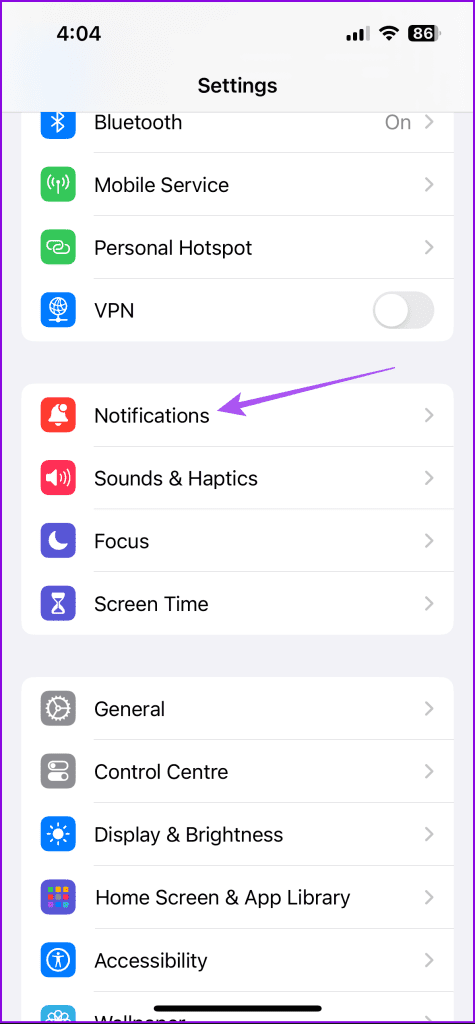
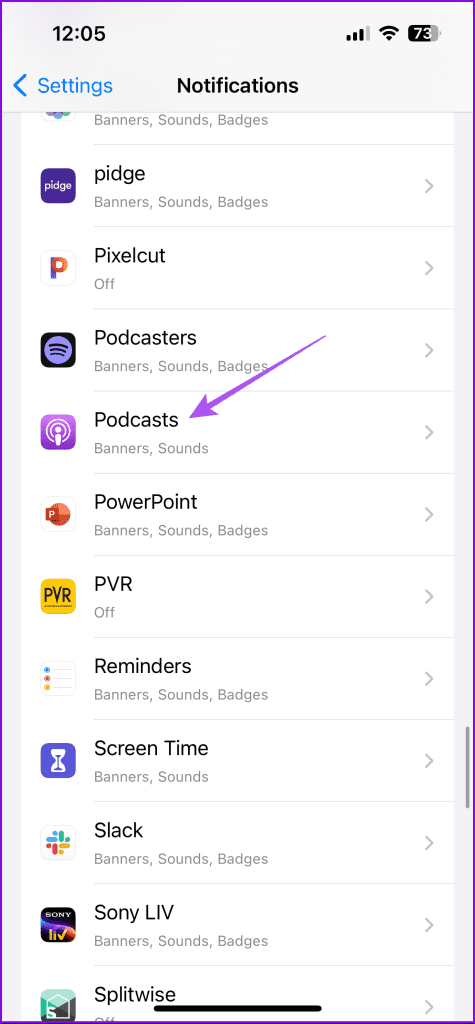
Schritt 3: Stellen Sie sicher, dass Sie alle Benachrichtigungen aktiviert haben.
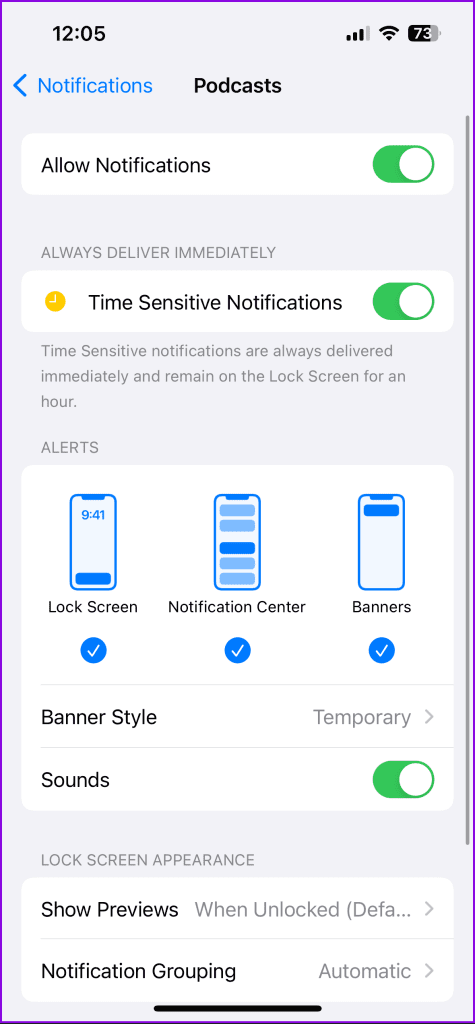
Schritt 4: Scrollen Sie nach unten und tippen Sie auf Podcasts-Benachrichtigungseinstellungen.
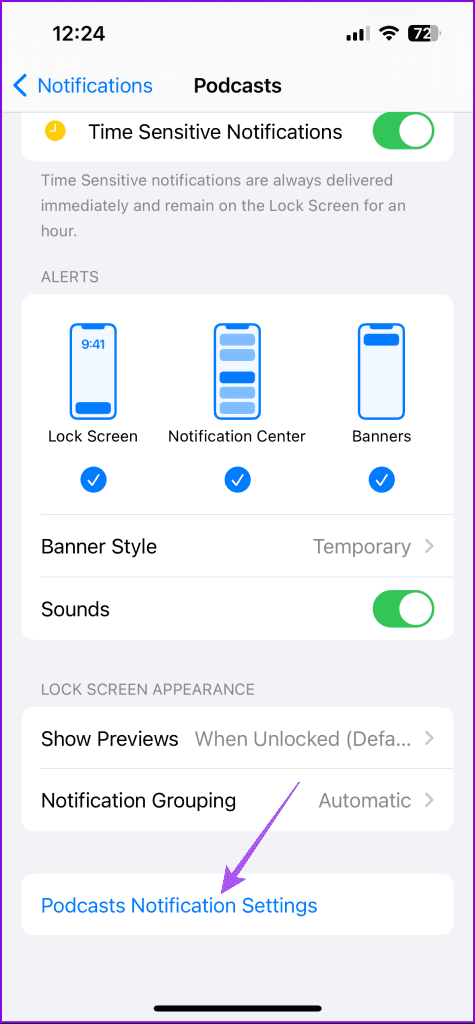
Schritt 5: Stellen Sie sicher, dass Sie Benachrichtigungen für alle Podcasts aktiviert haben, denen Sie folgen. Tippen Sie dann zur Bestätigung oben rechts auf „Fertig“.
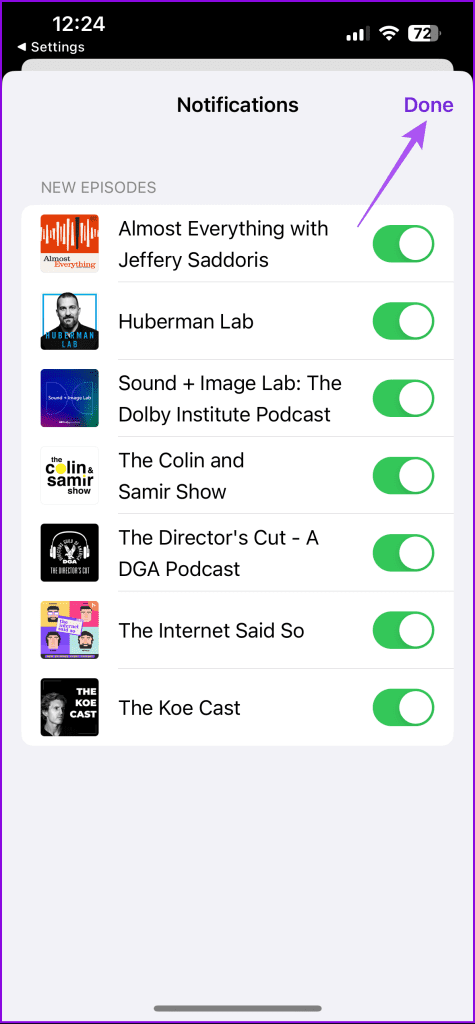
Schritt 1: Drücken Sie Befehlstaste + Leertaste, um die Spotlight-Suche zu öffnen, geben Sie „Benachrichtigungen“ ein und drücken Sie die Eingabetaste.
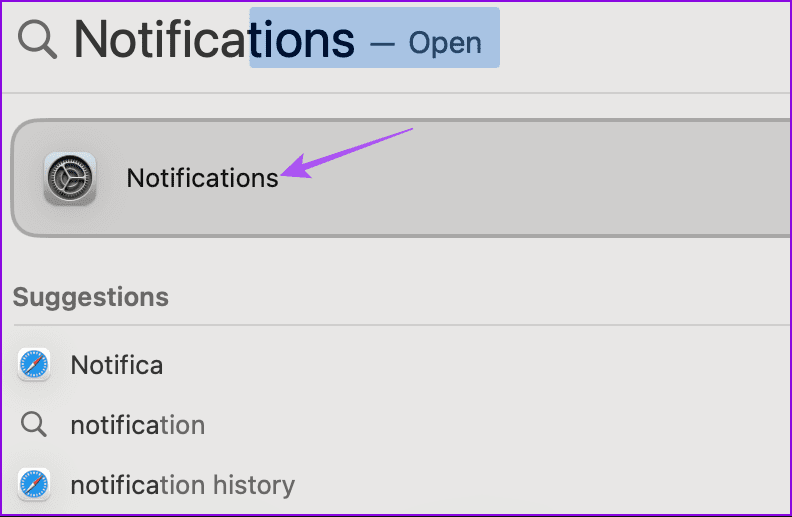
Schritt 2: Wählen Sie Podcasts aus der Liste der Apps aus.
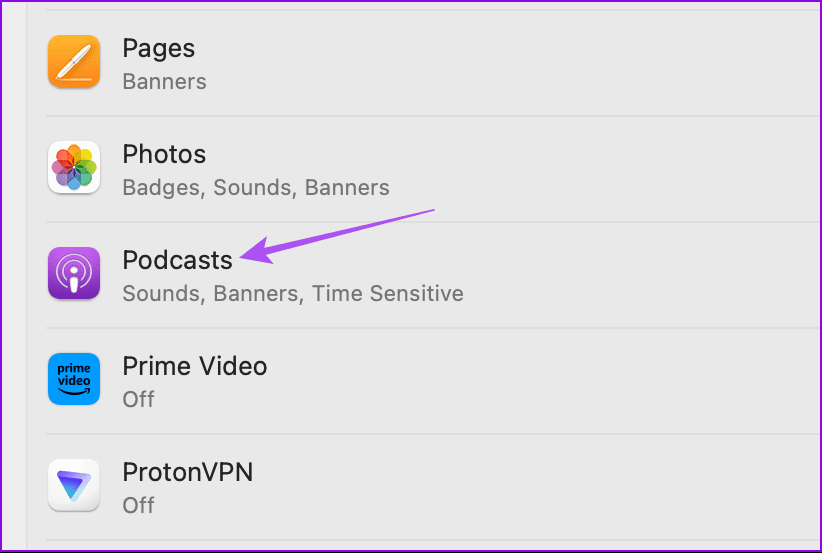
Schritt 3: Stellen Sie sicher, dass Sie alle Benachrichtigungen für die Podcasts-App aktiviert haben.
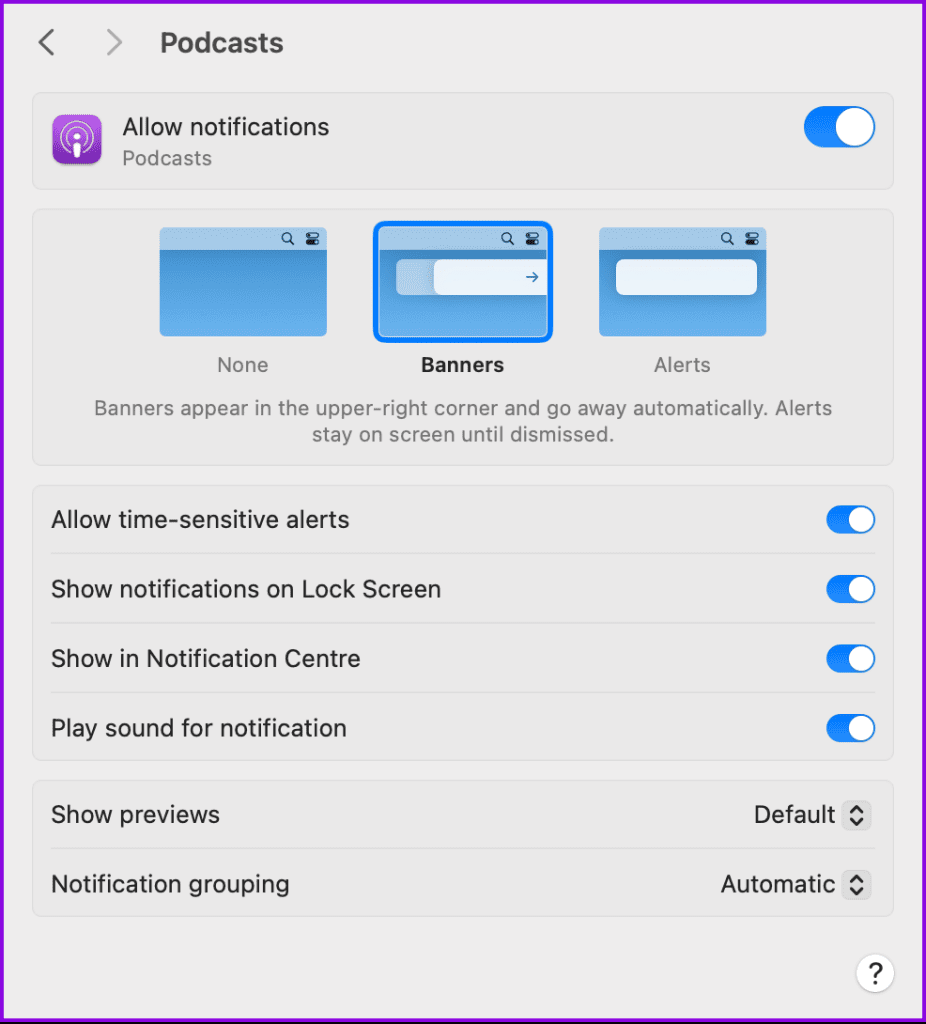
Wenn Sie Ihr Apple-Gerät in den DND-Modus versetzt haben, besteht die Möglichkeit, dass Sie keine Benachrichtigungen über Ihre Podcast-Episoden erhalten. Wir empfehlen daher, „Bitte nicht stören“ auf Ihrem iPhone, iPad oder Mac zu deaktivieren.
Schritt 1: Wischen Sie von der oberen rechten Ecke nach unten, um auf das Kontrollzentrum zuzugreifen.
Schritt 2: Drücken Sie lange auf das Fokusmodus-Symbol und tippen Sie auf „Nicht stören“, um es zu deaktivieren.
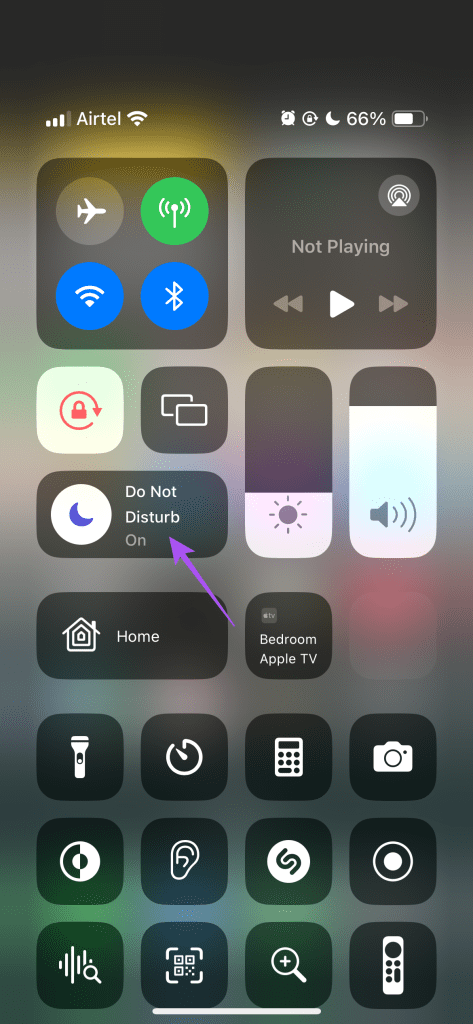
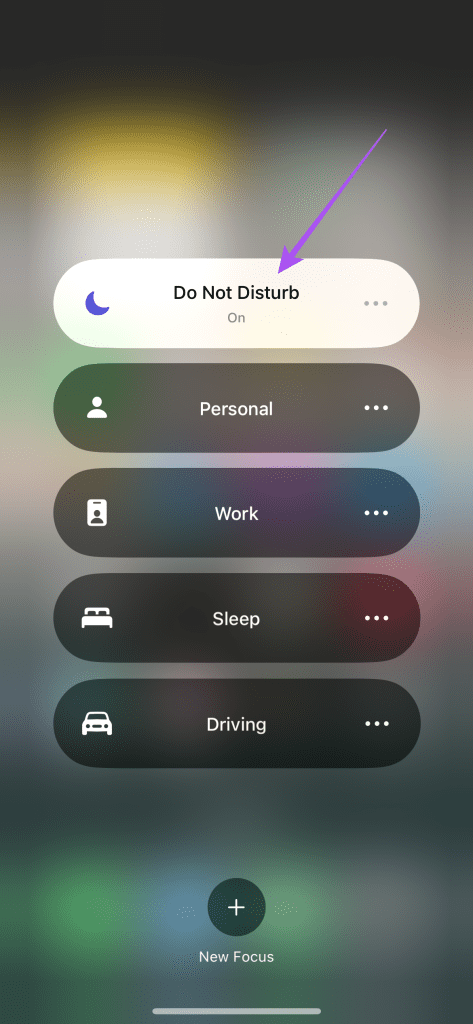
Schritt 1: Klicken Sie oben rechts in der Menüleiste auf das Control Center-Symbol.
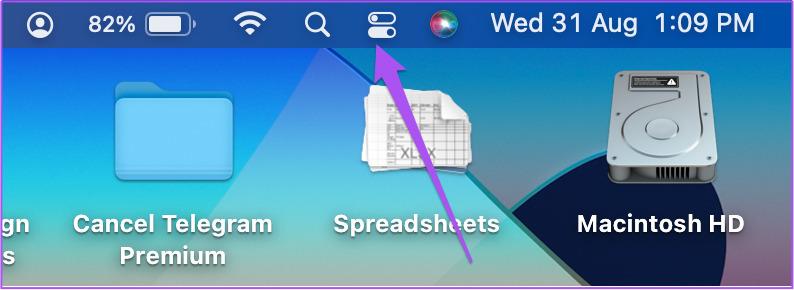
Schritt 2: Klicken Sie auf „Nicht stören“.
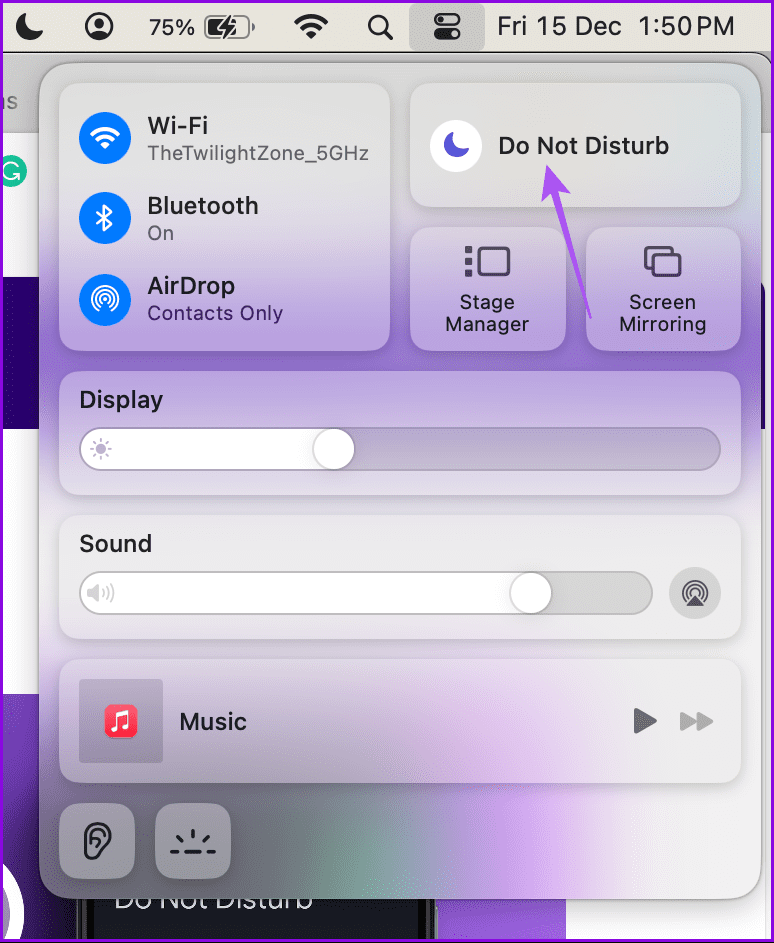
Schritt 3: Wählen Sie erneut „Nicht stören“, um es zu deaktivieren.
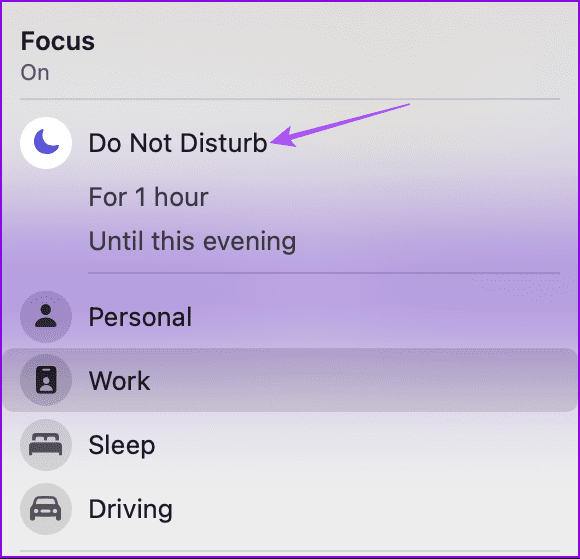
Sie können auch unseren Beitrag lesen, wenn „Bitte nicht stören“ auf Ihrem iPhone automatisch aktiviert wird .
Wenn Sie den Energiesparmodus aktivieren, um die Akkulaufzeit zu verlängern, kann Ihr Gerät möglicherweise keine Benachrichtigungen mehr empfangen. Wir empfehlen, es zu deaktivieren und zu prüfen, ob das für Sie funktioniert. Sie können unsere Beiträge zur Verwendung des Energiesparmodus auf iPhone/iPad und Mac lesen . Die im Artikel beschriebenen Schritte helfen Ihnen auch dabei, die Funktion auf Ihrem jeweiligen Gerät zu deaktivieren.
Wenn bisher keine der Lösungen funktioniert hat, sollten Sie die neueste Version der Podcasts-App installieren. Sie können dies tun, indem Sie ein neues Software-Update für Ihr Apple-Gerät installieren.
Schritt 1: Öffnen Sie die App „Einstellungen“ und tippen Sie auf „Allgemein“.
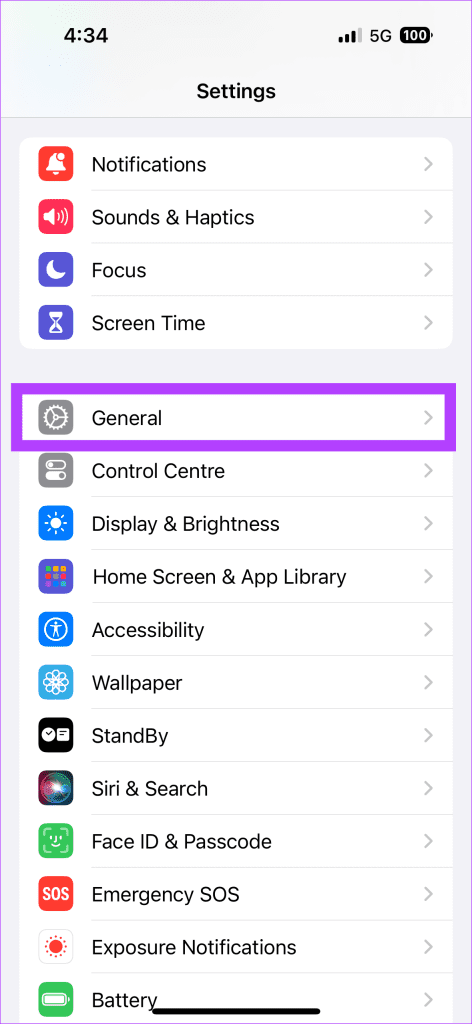
Schritt 2: Tippen Sie auf Software-Update und installieren Sie es, wenn ein Update verfügbar ist.

Überprüfen Sie anschließend, ob das Problem behoben ist.
Schritt 1: Drücken Sie Befehlstaste + Leertaste, um die Spotlight-Suche zu öffnen, geben Sie „ Nach Software-Updates suchen“ ein und drücken Sie die Eingabetaste.
Schritt 2: Wenn ein Update verfügbar ist, laden Sie es herunter und installieren Sie es.
Überprüfen Sie anschließend, ob das Problem behoben ist.
Diese Lösungen helfen, wenn die Benachrichtigungen der Apple Podcasts-App auf Ihrem iPhone, iPad oder Mac nicht funktionieren. Sie können sich auch über die nahtlose Übertragung Ihrer Podcasts vom iPhone zu iTunes auf einem Windows-PC informieren . Teilen Sie uns in den Kommentaren unten mit, ob die oben genannten Lösungen Ihr Problem behoben haben.
Erfahren Sie, wie Sie mit diesem Tutorial auf die SIM-Karte des Apple iPad zugreifen können.
In diesem Beitrag erklären wir, wie Sie ein Problem lösen können, bei dem die Karten-Navigation und GPS-Funktionen auf dem Apple iPhone nicht richtig funktionieren.
Aktivieren Sie iMessage-Effekte auf Ihrem iPhone für ein interaktives Messaging-Erlebnis. Erfahren Sie, wie Sie die Effekte aktivieren und nutzen können.
Erfahren Sie, wie Sie den Hintergrund auf Ihrem iPhone verwischen können, um perfekte Porträts zu erstellen. Nutzen Sie unsere Tipps für atemberaubende Ergebnisse.
Erfahren Sie, wie Sie die Zoom-Funktion auf Ihrem Apple iPhone oder iPad aktivieren oder deaktivieren.
Erfahren Sie, wie Sie Vorschläge für Siri-Apps auf Ihrem Apple iPhone und iPad löschen. Optimiere dein Nutzererlebnis mit einfachen Schritten.
Um das Gelbstichproblem auf Ihrem iPhone zu beheben, müssen Sie Ihre Farbeinstellungen anpassen, Night Shift und True Tone deaktivieren.
Step-by-Step Anleitung zum Blockieren von Popups in Safari auf MacOS (alle Versionen), iPhone und iPad. Inklusive Experten-Tipps für bessere Browsersicherheit.
Entdecken Sie fünf Möglichkeiten, Anrufe auf Ihrem iPhone stummzuschalten und unerwünschte Störungen zu vermeiden, um friedliche Momente zu genießen.
So legen Sie die Startseite für Safari auf Ihrem Apple iPhone oder iPad fest. Erfahren Sie die besten Tipps zur Optimierung Ihrer Nutzung.







